Ce este fișierul de pagină Windows și cum îl configurați?
Publicat: 2023-03-08
Windows folosește un fișier de pagină pentru a stoca date care nu pot fi reținute de memoria cu acces aleatoriu a computerului atunci când se umple. În timp ce puteți modifica setările fișierului de pagină, Windows 10 și Windows 11 pot gestiona fișierul de pagină foarte bine pe cont propriu.
Ce este fișierul de pagină?
Cum funcționează fișierul de pagină (și de ce aveți nevoie de el)
Mit: Dezactivarea fișierului de pagină îmbunătățește performanța
Cum să gestionați fișierul de pagină pe Windows 10 sau Windows 11
Cum să accelerezi fișierul de pagină Windows
Ce sunt Swapfile.sys și Hiberfil.sys?
Ce este fișierul de pagină?
Fișierul de pagină este un fișier de sistem ascuns utilizat de sistemul de operare Windows. Windows stochează date în acest fișier atunci când memoria RAM a computerului se umple. Fișierul de pagină este adesea numit „memorie virtuală” pentru a-l deosebi de RAM, care este „memorie fizică”.
Cunoscut și ca fișier swap, fișier de paginare sau fișier de paginare, fișierul de paginare se află în mod implicit la C:\pagefile.sys, dar este ascuns în mod implicit. Nu îl vei vedea decât dacă îi spui File Explorer să arate fișierele protejate ale sistemului de operare. De asemenea, este posibil să aveți mai multe fișiere de paginare pe unități diferite dacă computerul dvs. are mai multe unități.
Windows poate muta datele pe care computerul nu le folosește din RAM în fișierul de pagină pentru a elibera spațiu în RAM preventiv. Toate acestea se întâmplă automat în fundal.
Toate versiunile de Windows au fișierul de pagină. Este prezent pe Windows 10 și Windows 11 și îl veți găsi și pe versiuni mai vechi de Windows, cum ar fi Windows 7 și Windows XP. Vestea bună este că fișierul dvs. de pagină va funcționa mai rapid pe un computer modern cu o unitate NVMe rapidă sau un alt tip de SSD decât un hard disk mecanic mai vechi și mai lent.
Mac-urile care rulează sisteme macOS și Linux folosesc spațiu de „swap” mai degrabă decât un fișier de pagină. Fișierul de pagină este versiunea Windows a unui fișier swap. (Pe un Mac, un fișier „Pagini” este un document creat de iWork. Pages este un procesor de text creat de Apple – gândiți-vă la el ca la concurentul Microsoft Word al Apple.)
Notă: Fișierul de pagină Windows este uneori înțeles greșit. Oamenii o văd uneori ca fiind cauza încetinirilor, deoarece este mai lent să folosești fișierul de pagină decât memoria RAM a computerului, dar este mai bine să ai un fișier de pagină decât să nu ai unul.
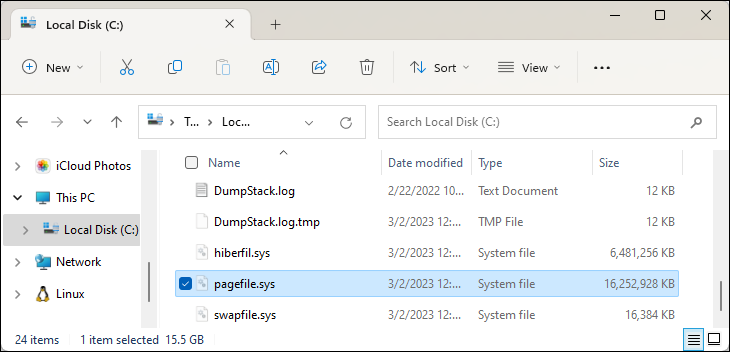
Cum funcționează fișierul de pagină (și de ce aveți nevoie de el)
Computerul dvs. stochează fișiere, programe și alte date pe care le utilizați în RAM (memoria cu acces aleatoriu), deoarece este mult mai rapid să citiți din RAM decât să citiți de pe un hard disk sau chiar de pe un SSD. De exemplu, când deschideți Google Chrome, fișierele de program ale Chrome sunt citite din stocarea computerului și plasate în memoria RAM. Computerul folosește copiile din RAM în loc să citească în mod repetat aceleași fișiere de pe SSD sau hard disk.
Programele stochează aici datele cu care lucrează. Când vizualizați o pagină web, aceasta este descărcată și stocată în memoria RAM. Când vizionați un videoclip YouTube, videoclipul este păstrat în memoria RAM.
Când memoria RAM devine plină, Windows mută o parte din datele din RAM înapoi în stocarea sistemului, plasându-le în fișierul de pagină. În timp ce scrierea acestor date în spațiul de stocare și citirea lor mai târziu este mult mai lent decât utilizarea RAM, este memoria de rezervă. În loc să aruncați date potențial importante sau să blocați programele, datele sunt stocate pe SSD sau pe hard disk.
Windows va încerca să mute datele pe care nu le utilizați în fișierul de pagină. De exemplu, dacă ați avut un program minimizat de mult timp și nu face nimic, datele acestuia pot fi mutate din RAM în fișierul dvs. de pagină. Dacă mai târziu maximizați programul și observați că durează ceva timp pentru a reveni în loc să se întoarcă instantaneu la viață, acesta este schimbat din nou din fișierul de pagină. Dacă computerul dvs. are un indicator luminos de stocare, veți vedea lumina intermitent în timp ce se întâmplă acest lucru. Cu toate acestea, cu computerele moderne și SSD-urile rapide, s-ar putea întâmpla atât de repede încât nici măcar să nu observi.
Dacă computerul dvs. are suficientă memorie RAM, nu ar trebui să folosească foarte mult fișierul de pagină în mod obișnuit. Dacă programele încep să încetinească atunci când aveți un număr mare de ele deschise sau când aveți multe file de browser deschise, aceasta este o indicație că computerul dvs. poate folosi fișierul de pagină. Dacă memoria RAM a computerului dvs. pare aproape plină, este posibil să puteți accelera lucrurile adăugând mai multă RAM. De asemenea, puteți încerca să eliberați memorie — de exemplu, prin închiderea programelor pe care nu le utilizați.
Puteți vedea cât de mult RAM este în computerul dvs. și cât de plină este din fila Resurse din Managerul de activități Windows.
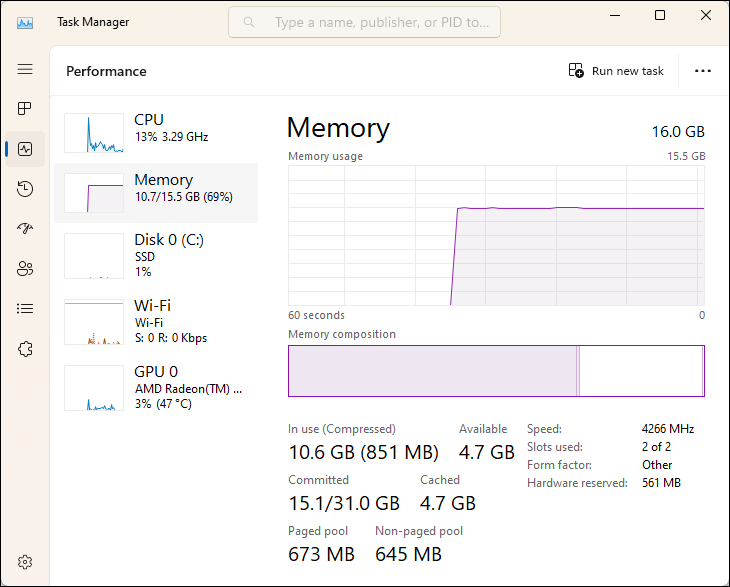
Mit: Dezactivarea fișierului de pagină îmbunătățește performanța
Unii oameni vor recomanda dezactivarea fișierului de pagină pentru a accelera computerul. Gândirea sună astfel: fișierul de pagină este mai lent decât RAM, iar dacă aveți suficientă RAM, Windows va folosi fișierul de pagină atunci când ar trebui să folosească RAM, încetinind computerul.
Acest lucru nu este chiar adevărat. Oamenii au testat această teorie și au descoperit că, deși Windows poate rula fără un fișier de pagină dacă aveți o cantitate mare de memorie RAM, nu există niciun beneficiu de performanță în dezactivarea fișierului de pagină.
Cu toate acestea, dezactivarea fișierului de pagină poate duce la unele lucruri rele. Dacă programele încep să utilizeze toată memoria disponibilă, ele pot începe să se blocheze în loc să fie schimbate din memoria RAM în fișierul de pagină. Acest lucru poate cauza, de asemenea, probleme atunci când rulează software care necesită o cantitate mare de memorie, cum ar fi mașini virtuale, aplicații de creare media și jocuri pentru PC solicitante. Unele programe pot chiar refuza să ruleze.

În rezumat, nu există niciun motiv întemeiat pentru a dezactiva fișierul de pagină - veți primi spațiu de stocare înapoi, dar potențiala instabilitate a sistemului nu va merita.
Cum să gestionați fișierul de pagină pe Windows 10 sau Windows 11
Windows gestionează automat setările fișierului de pagină pentru dvs. în mod implicit. Vă recomandăm să rămâneți cu setările implicite.
Cu toate acestea, dacă doriți să ajustați setări precum dimensiunea sau locația fișierului de pagină, puteți face acest lucru din fereastra Setări avansate de sistem. Pentru a-l lansa, deschideți meniul Start și tastați „Setări avansate de sistem” în meniul Start. Faceți clic pe „Vizualizați setările avansate de sistem” sau apăsați Enter pentru a-l deschide.
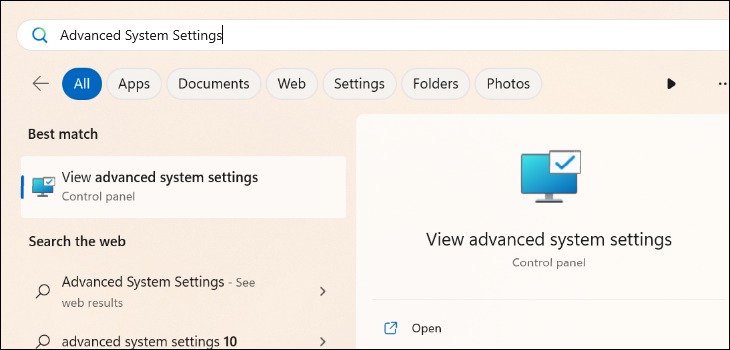
Faceți clic pe butonul „Setări” din secțiunea Performanță.
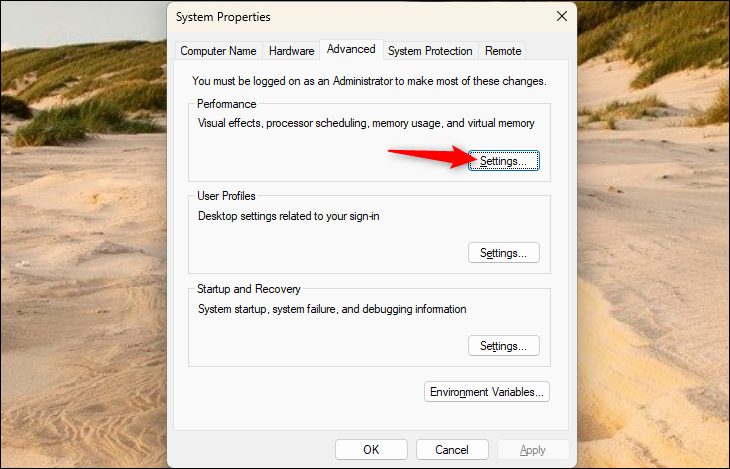
Faceți clic pe fila „Avansat” din fereastra Opțiuni de performanță. Faceți clic pe butonul „Modificați” din secțiunea „Memorie virtuală”.
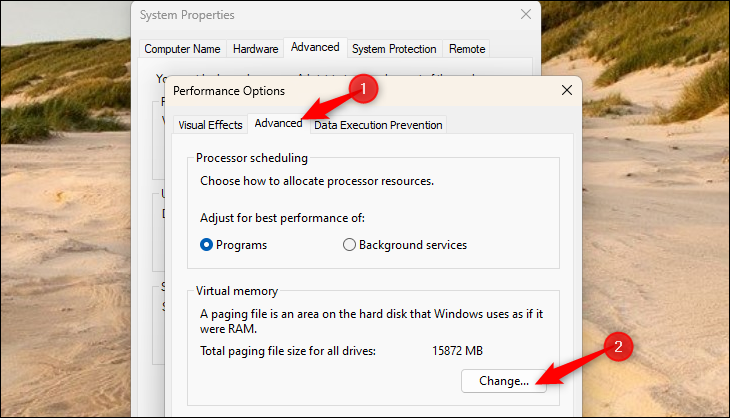
Deoarece Windows gestionează automat setările fișierului dvs. de pagină în mod implicit, opțiunile de aici vor deveni gri. Vă recomandăm să rămâneți cu opțiunile implicite. Cu opțiunea Dimensiune gestionată de sistem, Windows va alege automat o dimensiune bună pentru fișierul de pagină.
Pentru a configura singur aceste opțiuni, debifați „Gestionați automat dimensiunea fișierului de paginare pentru toate unitățile”. Apoi puteți selecta fiecare unitate din computerul dvs. (dacă are mai multe unități) și, pentru fiecare, alegeți între „Dimensiune personalizată” pe care o puteți configura, „Dimensiune gestionată de sistem” și „Fără fișier de paginare”. După ce modificați setările pentru o unitate, faceți clic pe „Setare” pentru a salva modificările.
Dacă setați o unitate la „Fără fișier de paginare”, Windows va șterge fișierul Pagefile.sys.
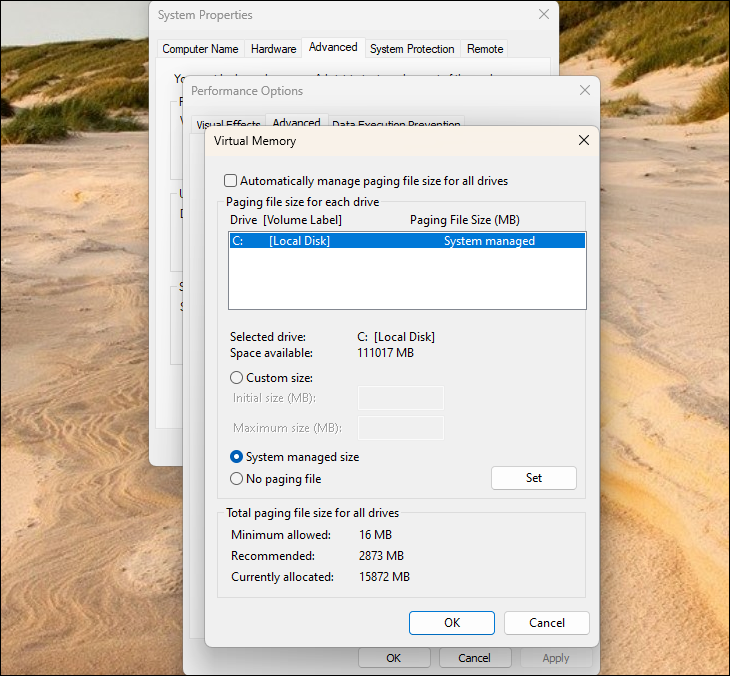
Cum să accelerezi fișierul de pagină Windows
Pentru performanță maximă, asigurați-vă că fișierul de pagină este localizat pe cea mai rapidă unitate a computerului. De exemplu, dacă computerul dvs. are atât un hard disk mecanic mai lent, cât și o unitate SSD mai rapidă, veți dori ca fișierul de paginare de pe SSD să vă asigurați că scrierea și citirea de pe acesta sunt cât mai rapide posibil.
În majoritatea situațiilor, acesta ar trebui să fie implicit – probabil că doriți să păstrați fișierele de sistem Windows pe cel mai rapid drive pentru a vă asigura că sistemul de operare este bun și rapid, de exemplu. În acest caz, locația implicită de pe unitatea C: va funcționa bine.
Dacă aveți mai multe unități în computer și acestea au o viteză similară, presupunând că una este unitatea de sistem cu programele dvs. instalate pe ea și una este o unitate de date mai puțin utilizată, mutarea fișierului de pagină pe unitatea de date poate oferi unele performanță crescută atunci când fișierul dvs. de pagină este în uz. Presupunând că Windows va folosi deja unitatea de sistem dacă trebuie să utilizeze fișierul de pagină, aceasta extinde activitatea de citire-scriere în loc să o concentreze pe o singură unitate.
Cu toate acestea, acest lucru vă va ajuta cel mai mult dacă computerul dvs. utilizează frecvent fișierul de pagină. Dacă acesta este cazul, puteți obține o îmbunătățire mai mare a performanței prin actualizarea memoriei RAM a computerului.
Avertisment: asigurați-vă că păstrați fișierul de pagină pe cel mai rapid drive! De exemplu, multe computere au acum un SSD rapid ca unitate de sistem și un hard disk mecanic mai lent ca unitate de date secundară. În acest caz, ar trebui să lăsați fișierul de pagină pe SSD-ul rapid și să nu îl mutați pe un hard disk mai lent.
Rețineți că acest lucru vă va ajuta numai dacă aveți de fapt două unități fizice separate în computer. Dacă aveți un SSD sau un hard disk separat în mai multe partiții, fiecare cu propria sa literă de unitate, acest lucru nu va face nimic. Indiferent dacă este partiționat sau nu, este încă aceeași unitate fizică.
Ce sunt Swapfile.sys și Hiberfil.sys?
Windows stochează, de asemenea, fișierele Swapfile.sys și Hiberfil.sys alături de fișierul Pagefil.sys.
Fișierul Swapfile.sys este foarte mic (pe computerul nostru cu Windows 11, al nostru avea doar 16 MB, spre deosebire de fișierul de pagină de 16 GB.) Este folosit în alte scopuri, în special cele legate de aplicațiile „universale” pe versiunile moderne de Windows .
Când dezactivați fișierul de pagină de pe o unitate folosind opțiunile din Setări avansate de sistem, Windows 10 și Windows 11 vor șterge și fișierul Swapfile.sys.
Fișierul Hiberfile.sys este folosit pentru hibernarea computerului. Hibernarea este o alternativă la modul de repaus care nu utilizează energie. În modul de repaus, computerul își salvează datele în RAM și utilizează o cantitate mică de energie electrică pentru a alimenta memoria RAM și a menține datele. Apoi se poate porni foarte repede când începeți să-l utilizați din nou, restabilind ultima stare în care l-ați folosit. În modul de hibernare, computerul dvs. salvează starea RAM-ului său în fișierul Hiberfile.sys de pe stocarea sa și se oprește. Apoi nu poate folosi energie - acest lucru este deosebit de grozav pentru laptopuri, deoarece bateria nu se va descărca. Când porniți din nou computerul, acesta poate restabili starea în care era complet cu toate aplicațiile deschise, încărcându-l din fișierul Hiberfile.sys. Desigur, acest lucru este mai lent decât simpla restaurare din RAM.
Calculatoarele, în special laptopurile, intră adesea în stare de repaus și apoi, după ce au petrecut un timp în repaus, intră în modul de hibernare pentru a economisi energie suplimentară. Singura modalitate de a șterge fișierul Hiberfile.sys este dezactivarea modului de hibernare pe computer.
În rezumat, fișierul de pagină este o parte esențială a Windows 10 și Windows 11. Chiar dacă este folosit rar, este important să îl aveți disponibil atunci când programele folosesc o cantitate neobișnuit de mare de memorie.
Având un fișier de pagină nu va încetini computerul, dar dacă computerul folosește mult fișierul de pagină, probabil că ar trebui să obțineți mai multă RAM.
LEGATE: Ce este fișierul .GamingRoot pe Windows?
